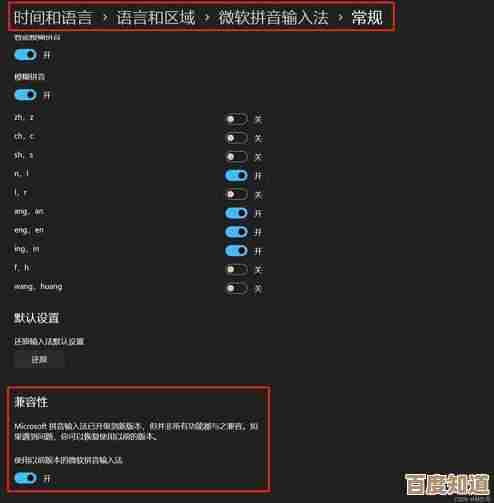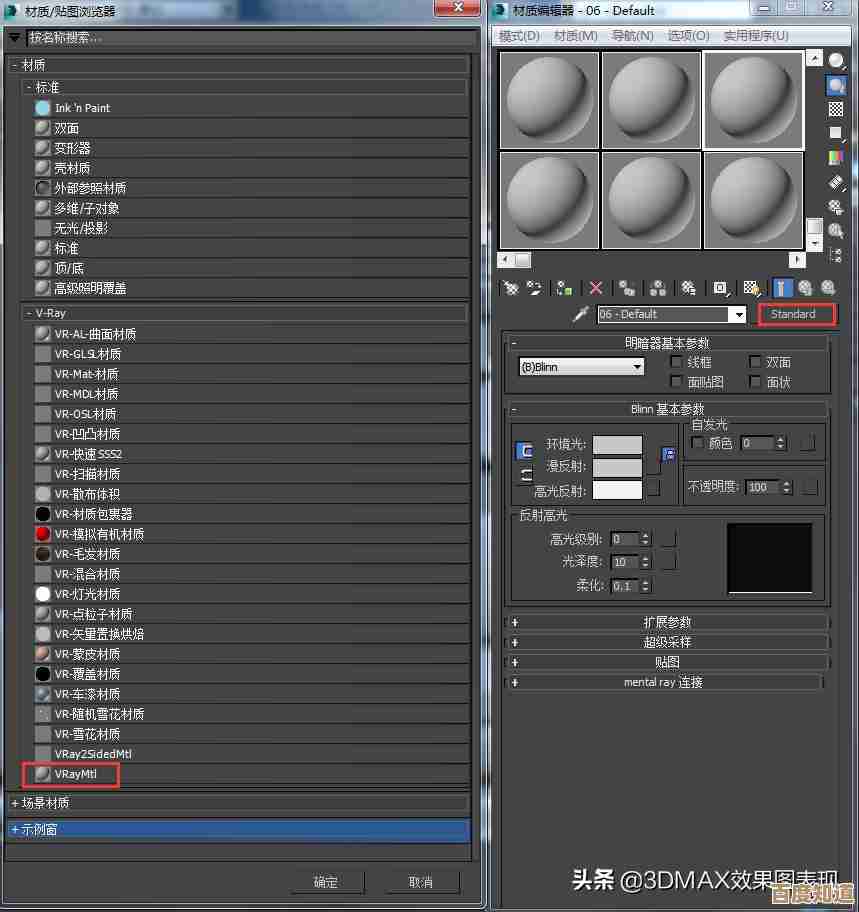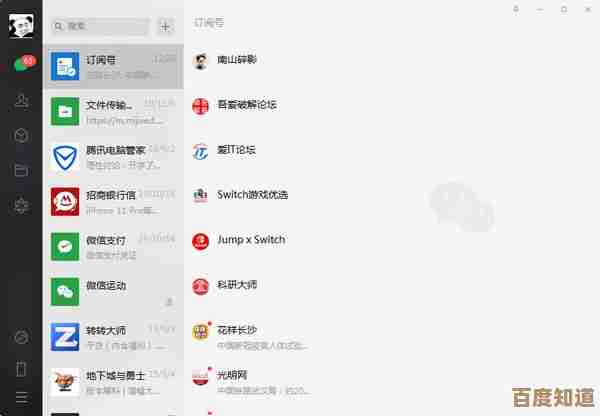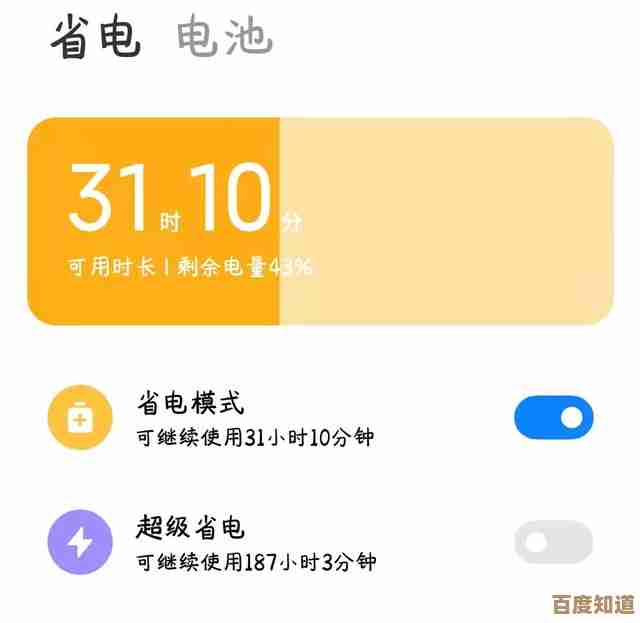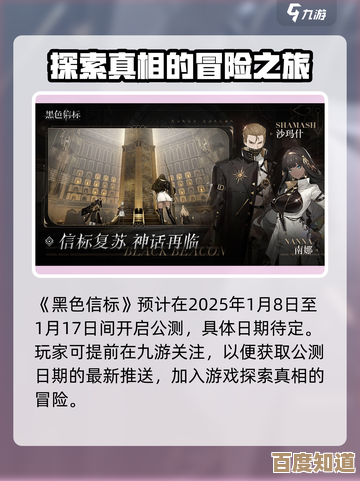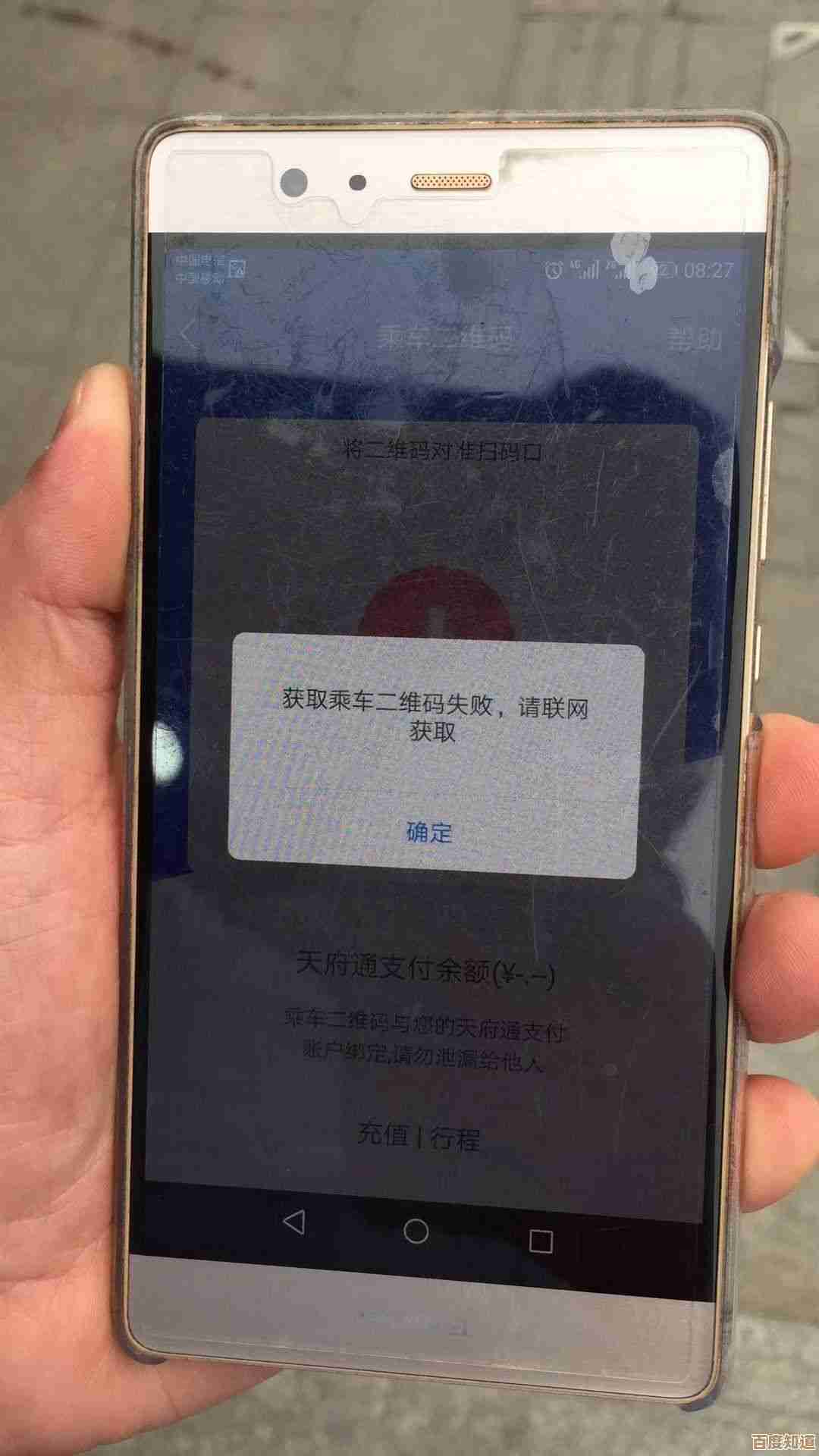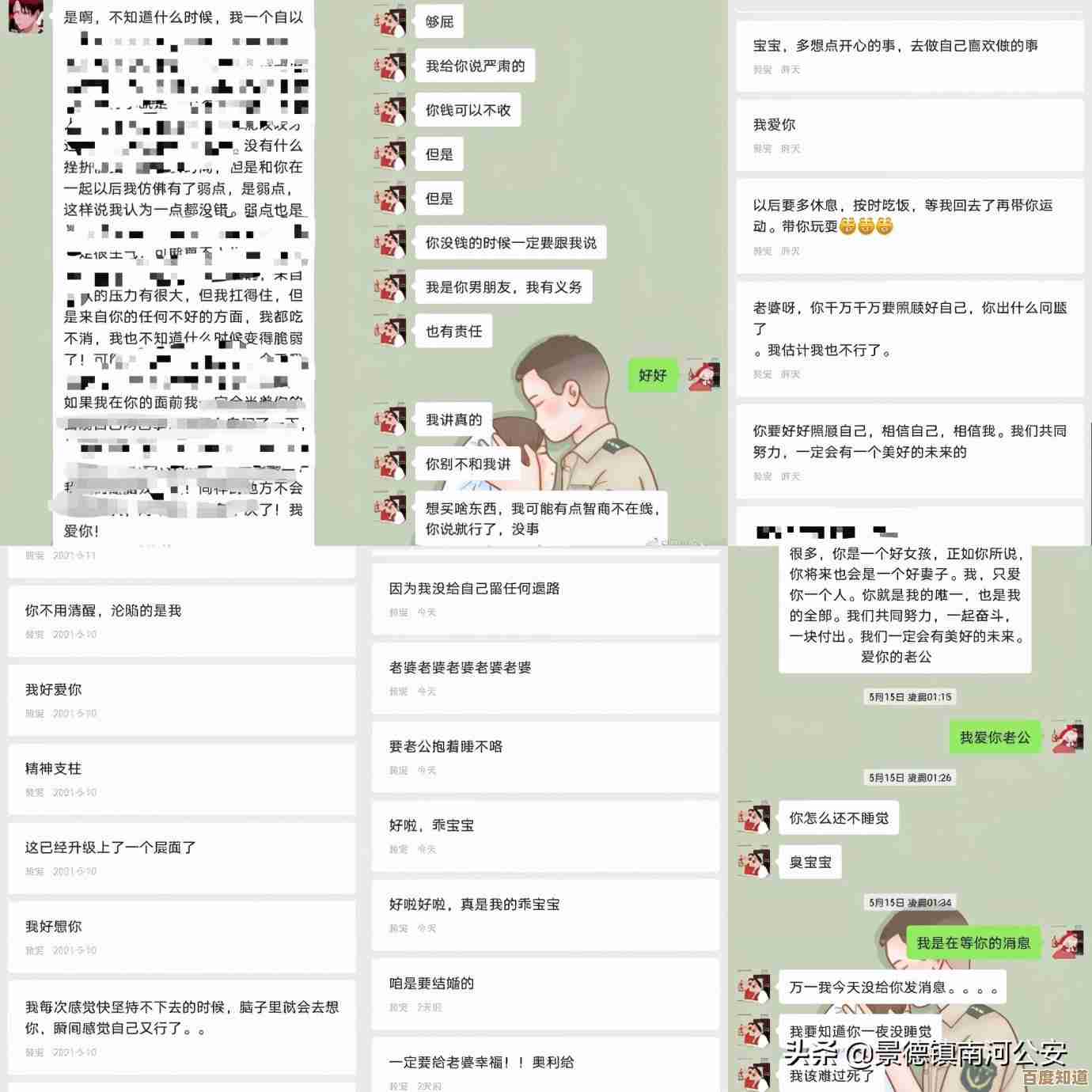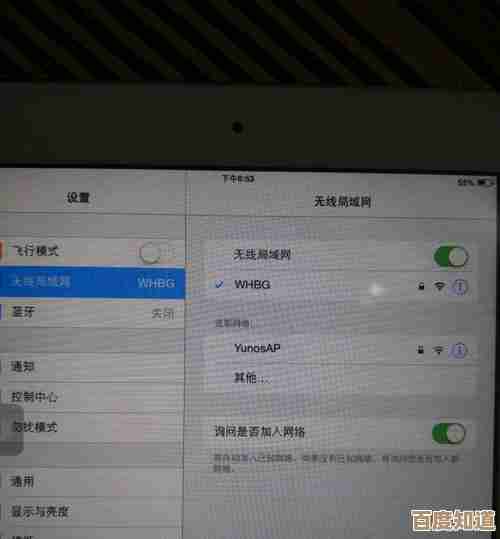360浏览器频繁崩溃怎么办?详细操作指南与解决方案全解析
- 问答
- 2025-10-28 06:54:32
- 6
360浏览器频繁崩溃怎么办?详细操作指南与解决方案全解析
当360浏览器频繁崩溃时,可以按照从简单到复杂的顺序尝试以下方法,这些方法综合自360官方帮助文档、技术社区的经验分享以及常见的电脑问题解决思路。
基础检查与快速修复
-
重启浏览器和电脑:这是最简单也最容易被忽略的一步,完全关闭所有360浏览器窗口,然后重新打开,如果问题依旧,重启整个电脑可以清除临时故障和内存占用,往往能解决偶然性的崩溃问题。
-
检查网络连接:不稳定的网络环境有时会导致浏览器在加载网页时无响应或崩溃,尝试切换网络(比如从Wi-Fi换成手机热点)测试一下。
-
关闭硬件加速:这个功能会将部分计算任务交给显卡,但如果显卡驱动不兼容或老化,就容易引起崩溃。
- 操作:点击浏览器右上角的“三条横线”菜单 -> 选择“设置” -> 在左侧点击“高级设置” -> 在“系统”板块下,取消勾选“使用硬件加速模式”(如果可用)。
浏览器内部问题排查与修复
-
清除浏览器缓存和Cookie:过多的缓存数据可能损坏,导致浏览器运行异常。
- 操作:按快捷键
Ctrl+Shift+Delete,在弹出的窗口中选择时间范围(如“全部”),勾选“缓存的图片和文件”、“Cookie和其他网站数据”等,然后点击“清除数据”。
- 操作:按快捷键
-
禁用所有扩展(插件):某个第三方插件不兼容是导致浏览器崩溃的最常见原因。
- 操作:在菜单中点击“管理扩展” -> 逐个关闭扩展的开关,或者一次性全部禁用,然后重启浏览器看是否正常,如果正常了,再逐个重新启用,找到导致问题的那个插件并卸载它。
-
修复浏览器:360浏览器自带修复工具。
- 操作:点击右上角菜单 -> “帮助” -> “修复浏览器”(或“修复”),会弹出一个窗口,勾选上“浏览器运行缓慢”、“浏览器崩溃”等选项,然后点击“修复”,根据360安全卫士官网的帮助中心说明,这个功能可以修复很多常见问题。
进阶解决方案
-
升级或重新安装浏览器:你使用的版本可能存在已知的Bug,升级到最新版通常能解决。
- 操作:菜单 -> “帮助” -> “检查新版本”,进行升级,如果升级后问题依旧,可以考虑卸载当前版本,然后去360安全浏览器官方网站下载最新版进行全新安装,卸载前可以尝试备份收藏夹。
-
检查杀毒软件或防火墙冲突:极少数情况下,其他安全软件可能会错误地将浏览器的某些组件拦截,导致崩溃,可以尝试暂时退出安全软件,观察浏览器是否恢复正常。
-
更新显卡驱动程序:特别是当你发现崩溃多发生在观看视频或玩网页游戏时, outdated 的显卡驱动是主要怀疑对象,可以去你的电脑品牌官网或显卡制造商(如NVIDIA、AMD、Intel)官网下载并安装最新的显卡驱动。
终极排查方法
如果以上方法都无效,可能是浏览器配置文件损坏。
-
尝试使用无痕模式(隐身模式):在无痕模式下,浏览器不会加载任何扩展和使用现有配置文件。
- 操作:按
Ctrl+Shift+N打开无痕窗口,如果在此模式下浏览器不崩溃,说明问题出在你的扩展或配置上,可以回到第二步重点排查。
- 操作:按
-
创建新的用户配置文件(用户数据重命名):这是最终手段,相当于重置浏览器,但会丢失所有设置、扩展和保存的密码(收藏夹通常可通过登录账号同步回来)。
- 操作:
a. 完全退出360浏览器。
b. 打开文件资源管理器,在地址栏输入
%appdata%\360se6\User Data并回车(此路径引用自网络技术社区对浏览器数据存储位置的普遍认知)。 c. 找到名为 “Default” 的文件夹,将其重命名为 “Default_backup”。 d. 重新启动360浏览器,系统会自动创建一个全新的“Default”文件夹,此时浏览器会像新安装的一样,检查崩溃问题是否解决,如果解决了,说明是旧配置文件损坏,你可以将新文件夹里的“Bookmarks”文件(收藏夹)与备份文件夹里的互换来尝试恢复收藏夹,但其他数据可能无法挽回。
- 操作:
a. 完全退出360浏览器。
b. 打开文件资源管理器,在地址栏输入
通过以上步骤,绝大多数360浏览器崩溃问题都能得到解决,建议从第一步开始顺序尝试。

本文由邝冷亦于2025-10-28发表在笙亿网络策划,如有疑问,请联系我们。
本文链接:http://waw.haoid.cn/wenda/49401.html